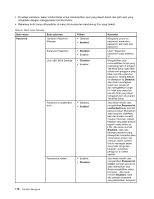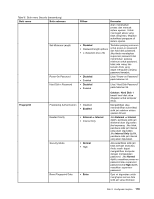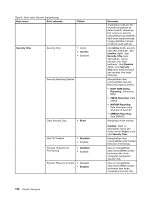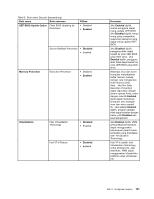Lenovo ThinkPad X230 (Indonesia) User Guide - Page 139
Menu Startup, Jika Anda menggunakan BitLocker drive encryption
 |
View all Lenovo ThinkPad X230 manuals
Add to My Manuals
Save this manual to your list of manuals |
Page 139 highlights
Tabel 6. Butir menu Security (bersambung) Butir menu Butir submenu Anti-Theft Intel AT Module Activation Pilihan • Disabled • Enabled • Permanently Disabled Intel AT Suspend • Enter Computrace Module Activation • Disabled • Enabled • Permanently Disabled Komentar Mengaktifkan atau menonaktifkan antarmuka UEFI BIOS untuk mengaktifkan modul Intel AT yang merupakan layanan anti-theft (antipencurian) opsional dari Intel. Catatan: Jika Anda menetapkan Intel AT Module Activation ke Permanently Disabled, Anda tidak akan dapat mengaktifkan pengaturan ini lagi. Opsi ini ditampilkan hanya jika fungsi anti-theft diaktifkan. Layar Intel anti-theft suspend akan ditampilkan pada boot berikutnya untuk memasuki mode istirahat (suspend). Mengaktifkan atau menonaktifkan antarmuka UEFI BIOS untuk mengaktifkan modul Computrace. Computrace merupakan layanan pemantauan opsional dari Absolute Software. Catatan: Jika Anda menetapkan Computrace Module Activation ke Permanently Disabled, Anda tidak akan dapat mengaktifkan pengaturan ini lagi. Menu Startup Untuk mengubah pengaturan startup komputer, pilih Startup dari menu utama ThinkPad Setup. Perhatian: • Setelah Anda mengubah urutan startup, Anda harus ekstra berhati-hati agar tidak salah menentukan perangkat selama proses salin, simpan, atau format. Jika Anda salah menentukan perangkat, data dan program Anda dapat terhapus atau tertimpa. • Jika Anda menggunakan BitLocker drive encryption, Anda tidak boleh mengubah urutan startup. Enkripsi drive BitLocker akan mendeteksi perubahan urutan startup dan mengunci komputer agar tidak melakukan proses booting. Bab 8. Konfigurasi lanjutan 123